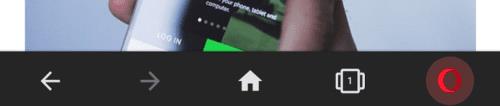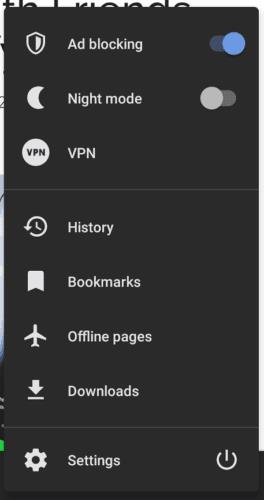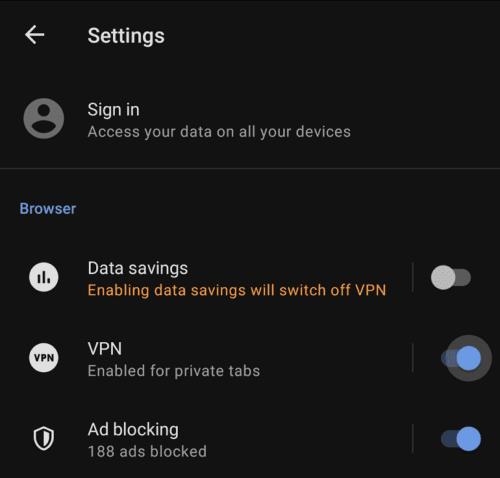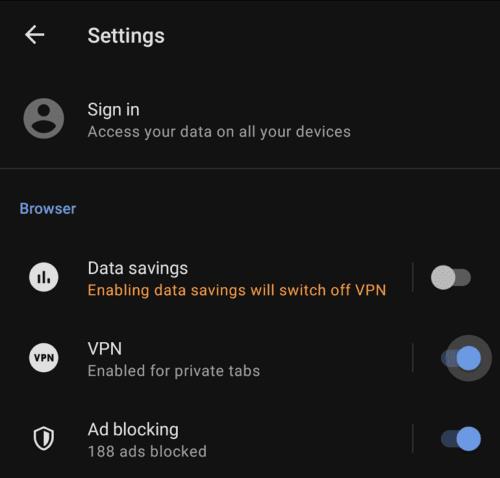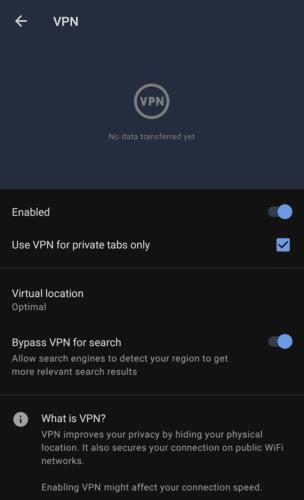จุดขายที่สำคัญอย่างหนึ่งของเบราว์เซอร์ Opera บน Android คือฟังก์ชัน VPN ในตัว ด้วยคุณสมบัตินี้ คุณสามารถซ่อนที่อยู่ IP และกิจกรรมออนไลน์ของคุณได้อย่างปลอดภัย คุณยังสามารถเปลี่ยนตำแหน่งที่ปรากฏของคุณให้ปรากฏอยู่ใน "อเมริกา", "เอเชีย" หรือ "ยุโรป" ได้อีกด้วย
VPN หรือ Virtual Private Network เป็นเครื่องมือที่ใช้การเชื่อมต่อเครือข่ายที่เข้ารหัสเพื่อเจาะช่องข้อมูลการท่องเว็บของคุณอย่างปลอดภัยผ่านเซิร์ฟเวอร์ VPN วิธีนี้จะป้องกันไม่ให้มีการตรวจสอบกิจกรรมออนไลน์ของคุณ เนื่องจากจอภาพจะเห็นเฉพาะข้อมูลที่เข้ารหัสระหว่างอุปกรณ์ของคุณกับเซิร์ฟเวอร์ VPN ซึ่งจะไม่สามารถอ่านได้หากไม่มีคีย์เข้ารหัส VPN ยังเปลี่ยนที่อยู่ IP ที่ชัดเจนของคุณเป็นที่อยู่ของเซิร์ฟเวอร์ VPN การทำเช่นนี้อาจทำให้คุณดูเหมือนอยู่ในตำแหน่งอื่น ซึ่งอาจทำให้คุณสามารถเลี่ยงการจำกัดทางภูมิศาสตร์ เข้าถึงเนื้อหาที่ถูกล็อกตำแหน่งได้
VPN ในตัวของ Opera สามารถกำหนดค่าได้จากภายในการตั้งค่าในแอพ หากต้องการเข้าถึงการตั้งค่าในแอป ให้แตะไอคอน Opera ที่มุมล่างขวาของแอปก่อน
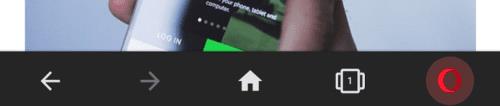
แตะไอคอน Opera ที่มุมล่างขวาของแอปเพื่อเข้าถึงการตั้งค่าในแอป
จากนั้นแตะ "การตั้งค่า" ที่ด้านล่างของบานหน้าต่างป๊อปอัปเพื่อเปิดการตั้งค่า
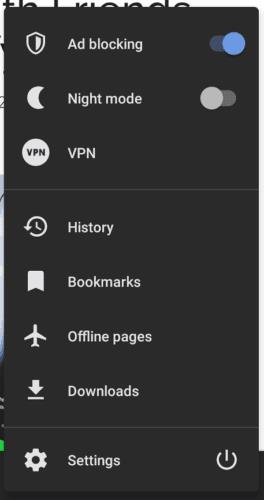
แตะ "การตั้งค่า" ที่ด้านล่างของบานหน้าต่างป๊อปอัป
ในการตั้งค่า ให้แตะแถบเลื่อนสำหรับตัวเลือกที่สอง “VPN” ไปที่ตำแหน่ง “เปิด” เพื่อเปิดใช้งาน VPN ในการกำหนดการตั้งค่า VPN คุณจะต้องแตะที่ป้ายกำกับ “VPN”
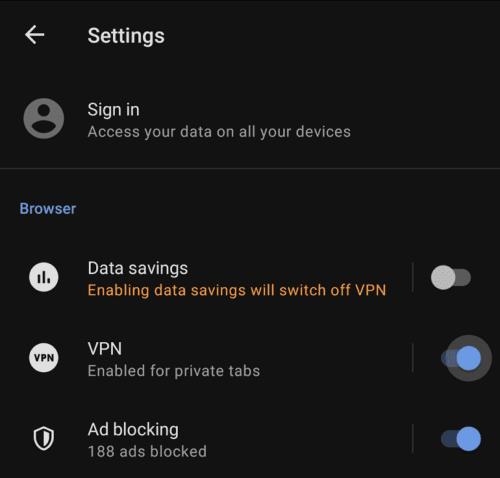
แตะแถบเลื่อน “VPN” เพื่อเปิดหรือปิด VPN หรือแตะป้ายกำกับเพื่อกำหนดการตั้งค่า VPN
ในการตั้งค่า VPN มีสามตัวเลือก ช่องทำเครื่องหมายแรกใช้เพื่อกำหนดค่าหาก VPN ใช้กับแท็บทั้งหมดหากปิดใช้งาน หรือเฉพาะกับแท็บส่วนตัวหากเปิดใช้งาน
การตั้งค่าถัดไปคือตำแหน่งเสมือน ซึ่งเป็นตำแหน่งของเซิร์ฟเวอร์ VPN คุณมีสี่ตัวเลือก “เหมาะสมที่สุด” จะเลือกตัวเลือกที่เร็วที่สุด และควรใช้เว้นแต่คุณต้องการให้ปรากฏในบางภูมิภาค ภูมิภาคที่คุณสามารถเลือกได้คือ "อเมริกา" "เอเชีย" และ "ยุโรป"
ตัวเลือกสุดท้ายคือ “บายพาส VPN สำหรับการค้นหา” วิธีนี้จะช่วยหลีกเลี่ยงการใช้ VPN เพื่อเชื่อมต่อกับเสิร์ชเอ็นจิ้น เพื่อให้คุณสามารถรับผลการค้นหาที่เกี่ยวข้องกับสถานที่และเฉพาะภาษาได้ต่อไป
เคล็ดลับ: ตัวเลือกเหล่านี้จะมองเห็นได้เฉพาะเมื่อเปิดใช้งานตัวเลื่อน VPN
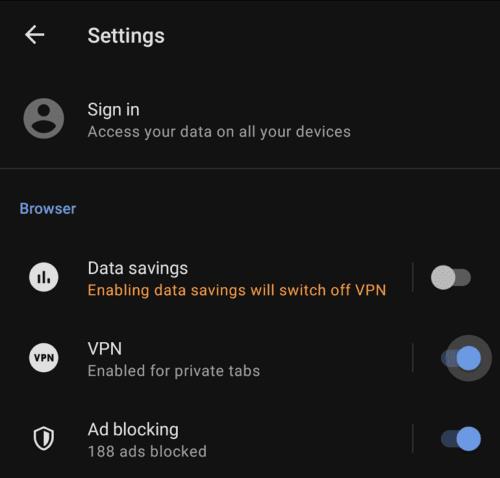
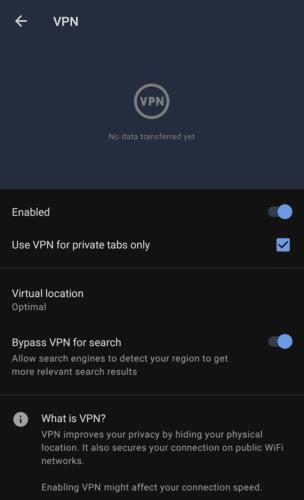
คุณสามารถกำหนดค่าตัวเลือก VPN ได้จำนวนหนึ่งเมื่อเปิดใช้งาน VPN